用户系统的驱动程序出现错误,导致电脑无法正常操作时可以通过更新驱动来解决问题,还有很多小伙伴不知道怎么更新电脑的驱动,本期自由互联小编就将Windows系统更新驱动方法做出
用户系统的驱动程序出现错误,导致电脑无法正常操作时可以通过更新驱动来解决问题,还有很多小伙伴不知道怎么更新电脑的驱动,本期自由互联小编就将Windows系统更新驱动方法做出总结,分为通过设备管理器更新驱动,使用第三方软件更新驱动两部分,一起来看看怎么操作吧。
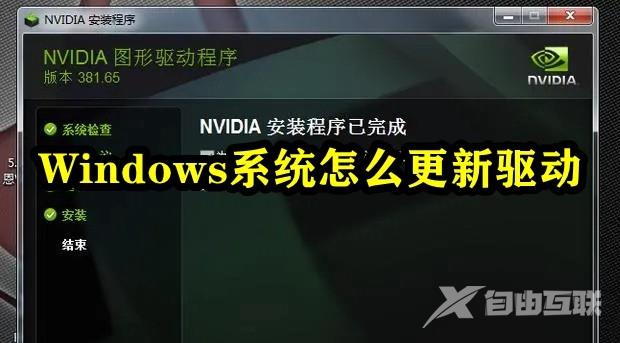
方法一:
如果我们是win10或者win11系统,那么系统是有自动更新驱动功能的,所以只要重启电脑,在开机时就会自动检测更新驱动。
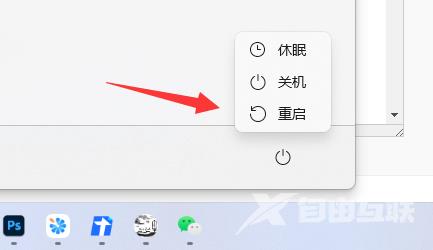
方法二:
1、如果自动更新不行,那么使用驱动人生更新驱动是最方便的。
2、打开驱动人生,进入“驱动管理”,点击下方的“立即扫描”

3、然后会扫描出所有可以升级更新的驱动程序,选中想要更新的驱动。
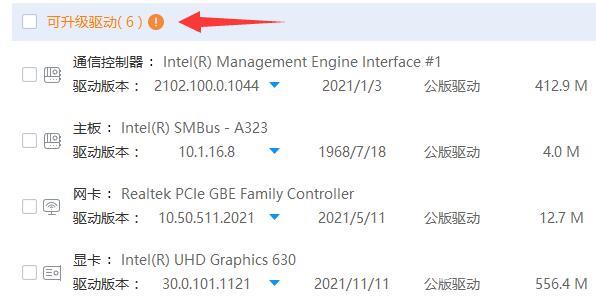
4、选择完成后,点击右上角的“一键修复”就可以更新驱动程序了。
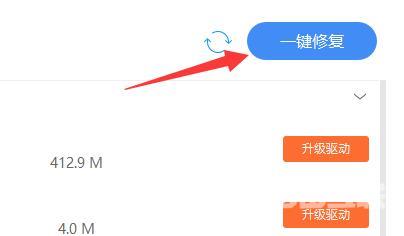
方法三:
1、此外,还可以右键此电脑,打开“管理”计算机。
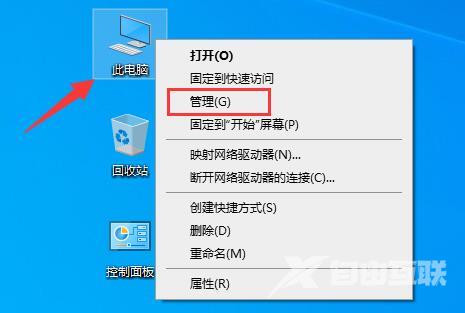
2、然后在左侧边栏中进入“设备管理器”
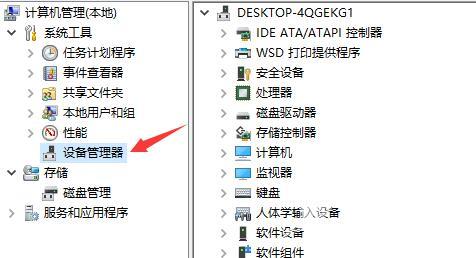
3、最后右键选中想要更新的驱动,点击“更新驱动程序”就可以更新驱动了。

